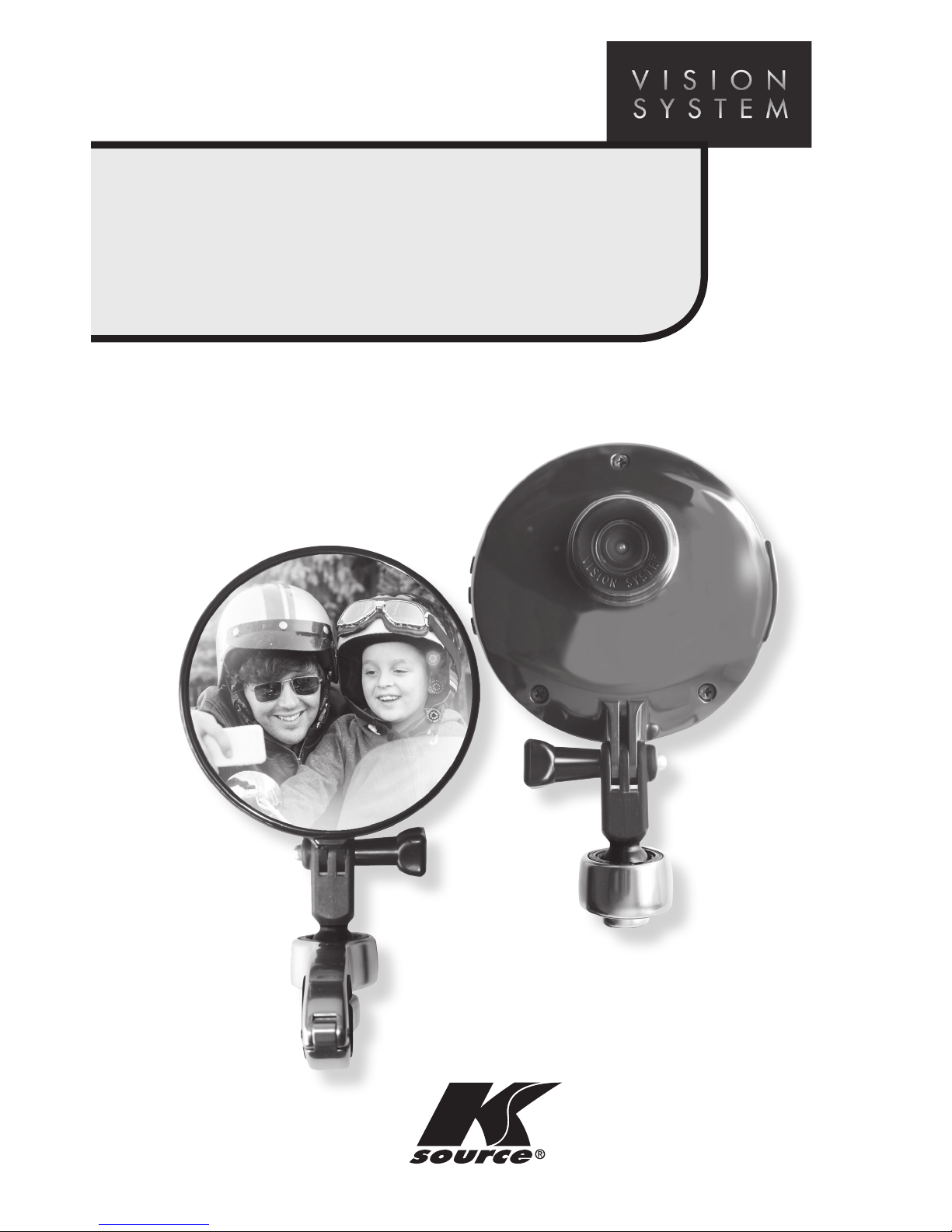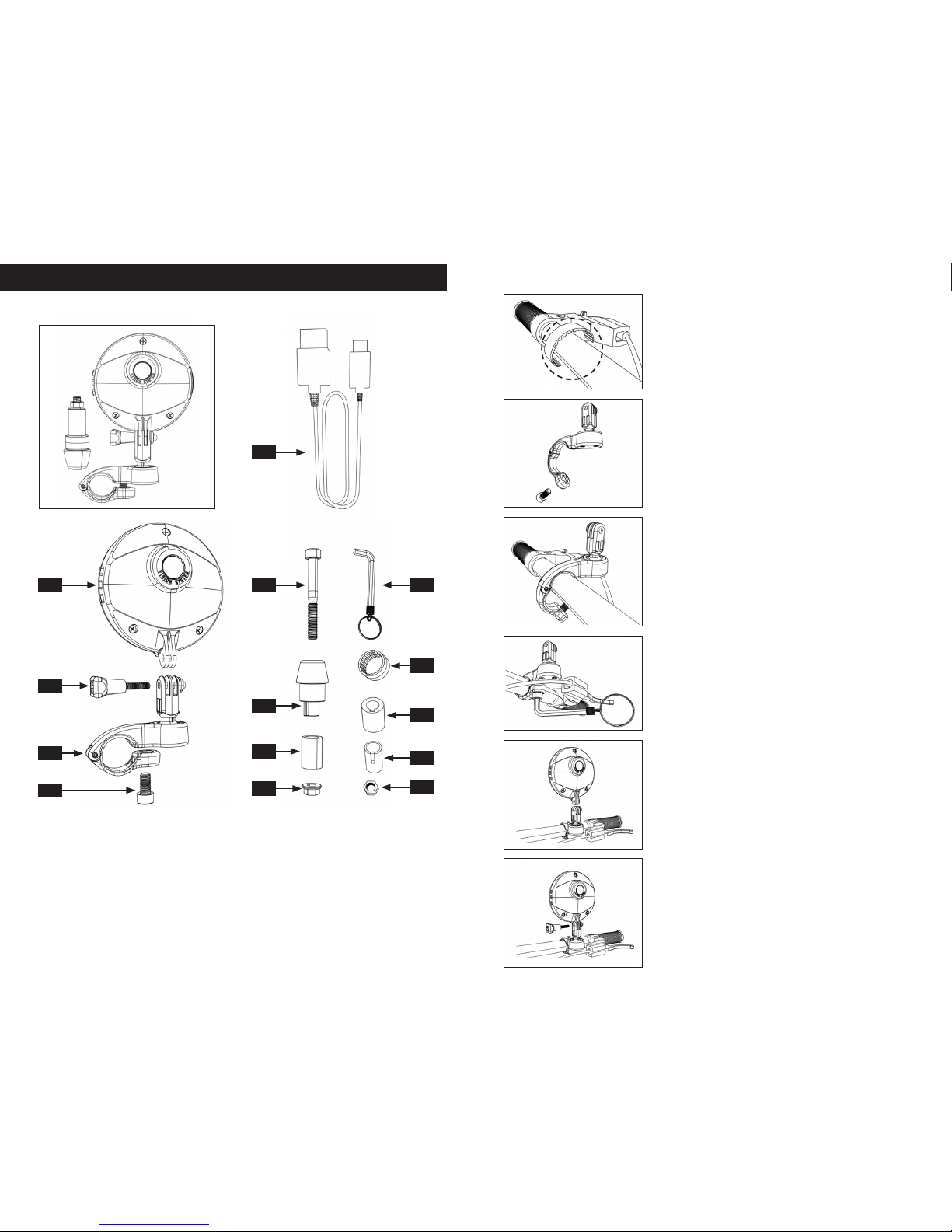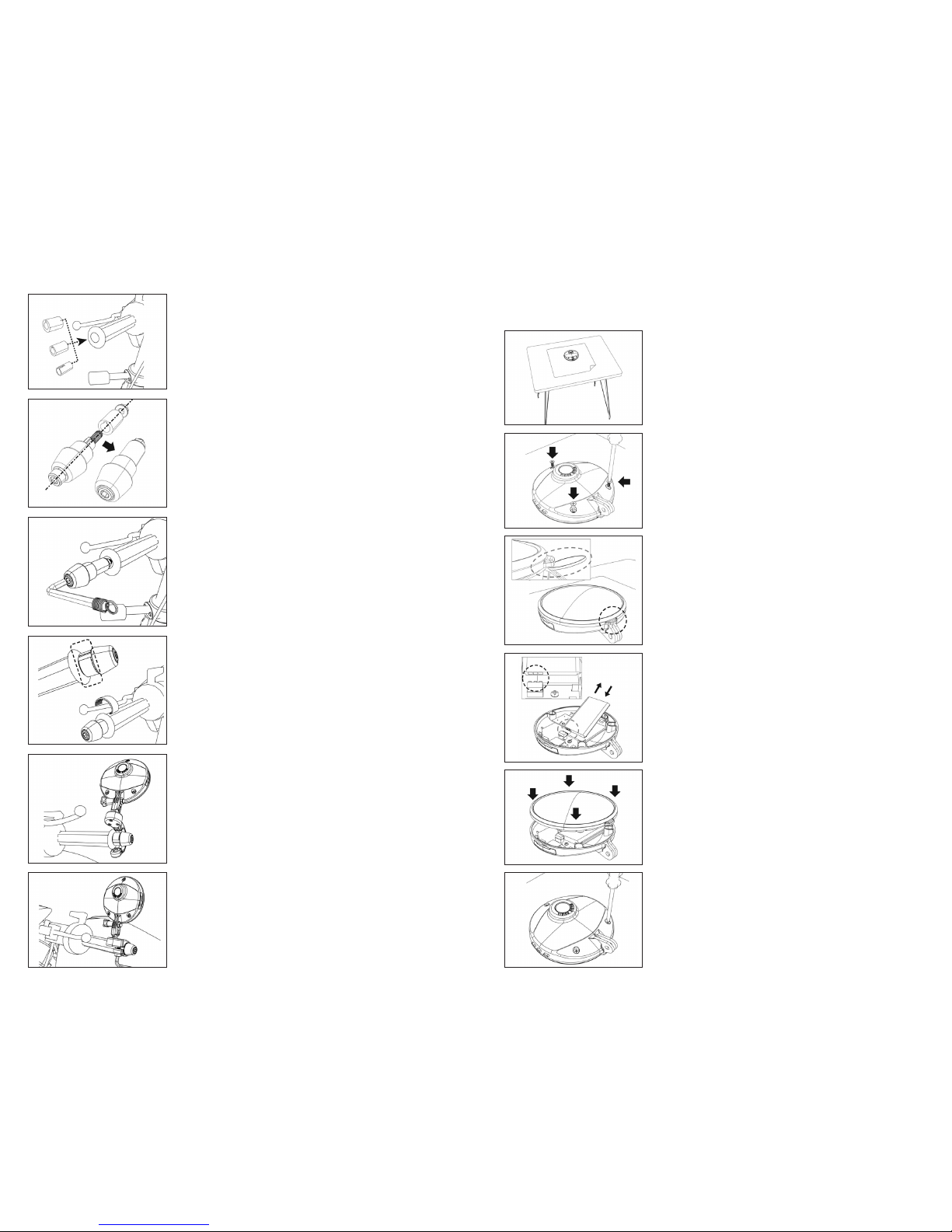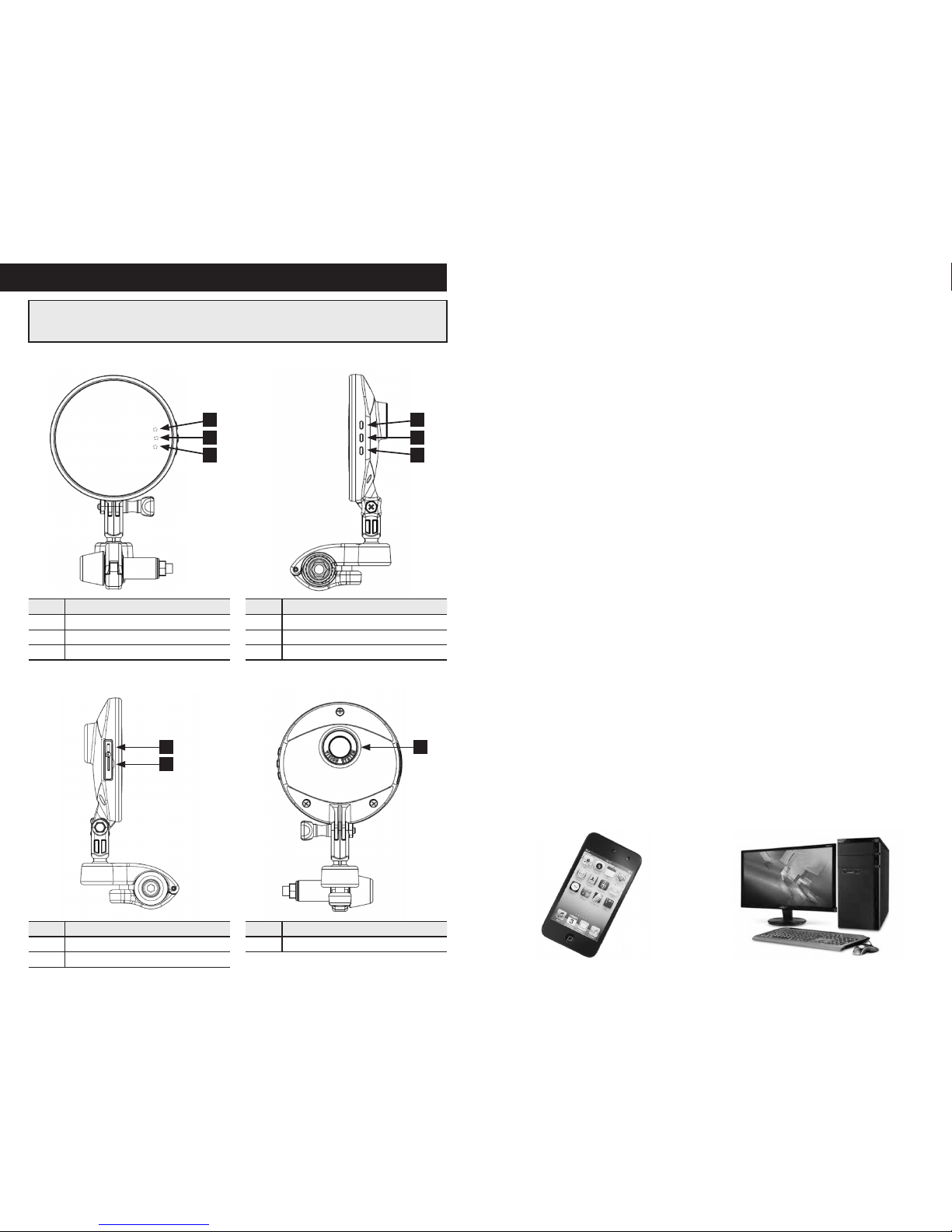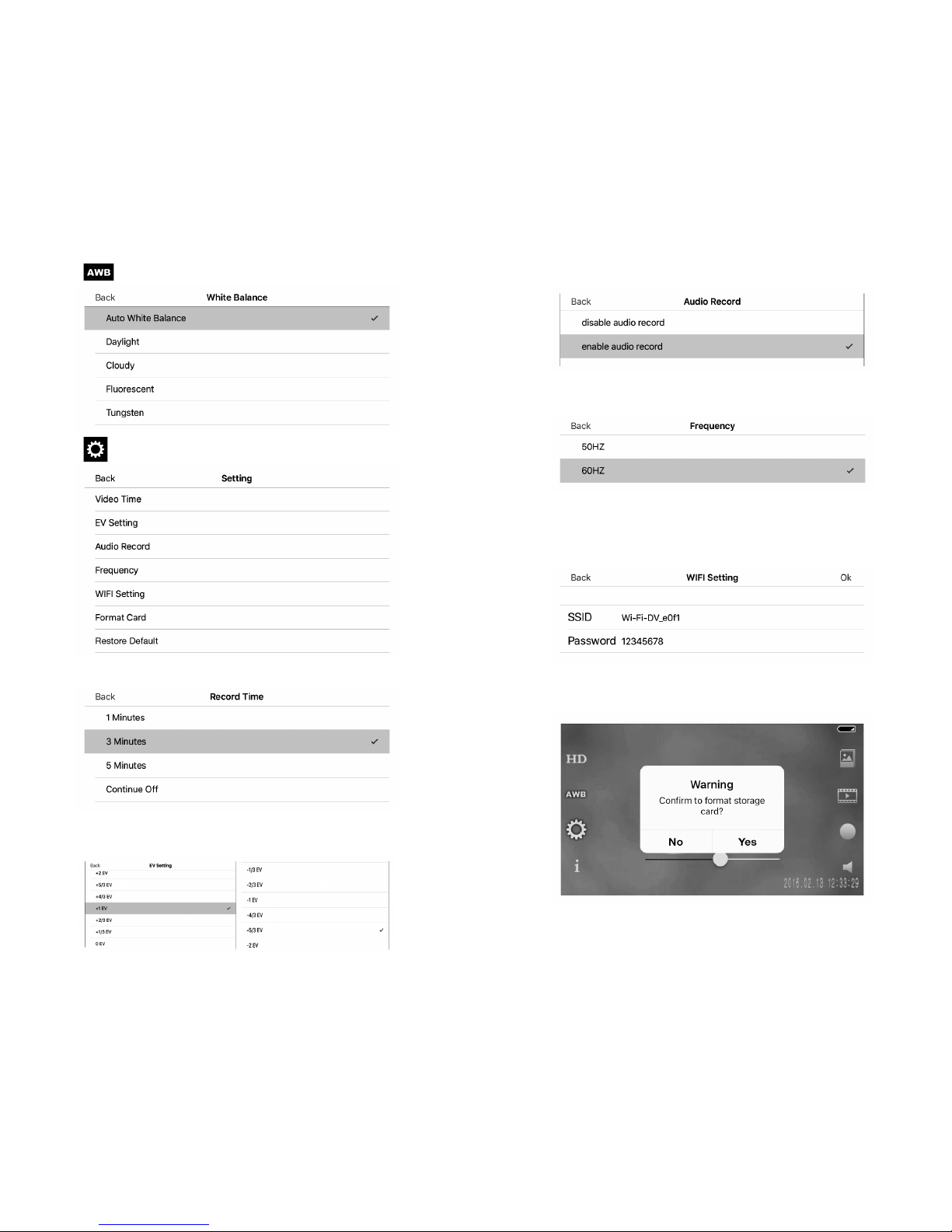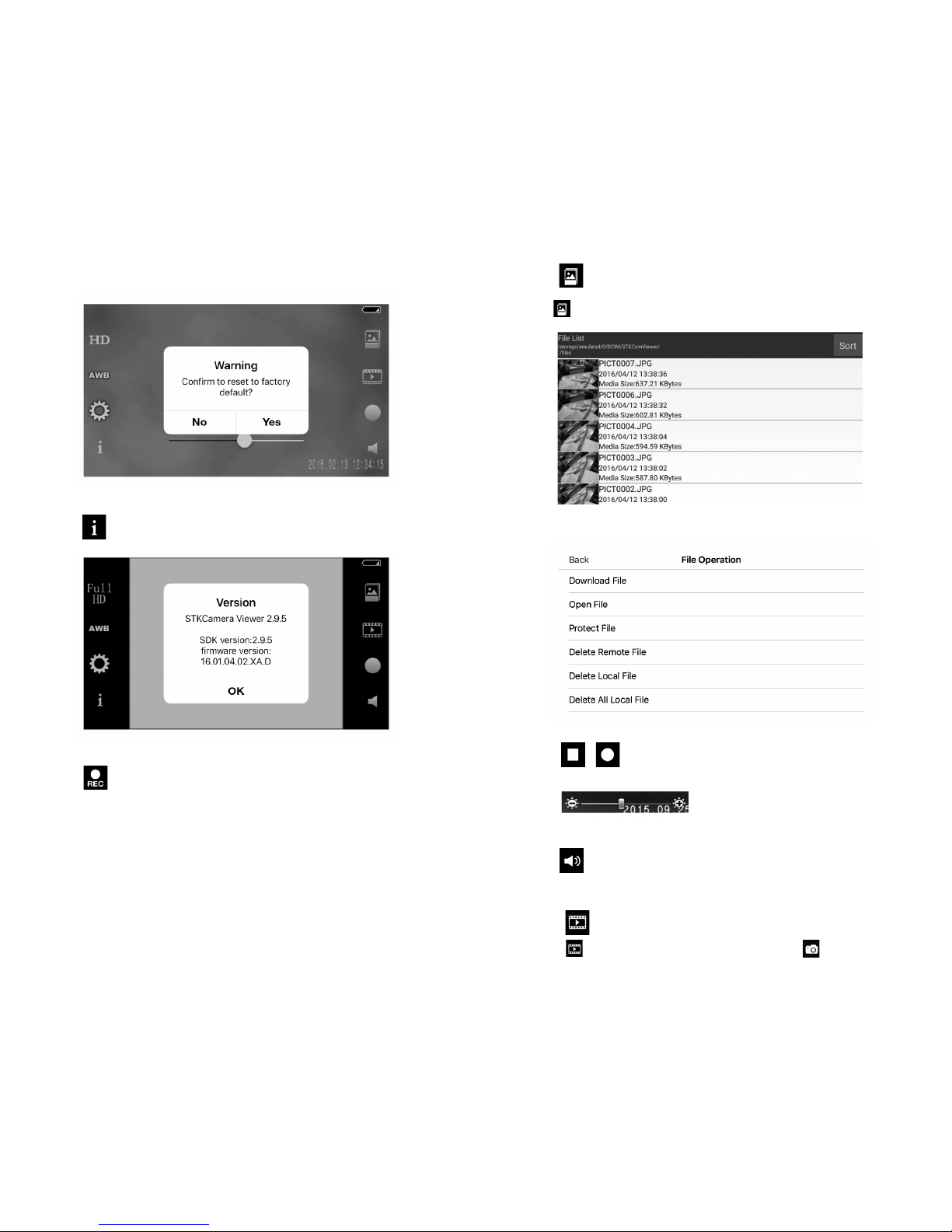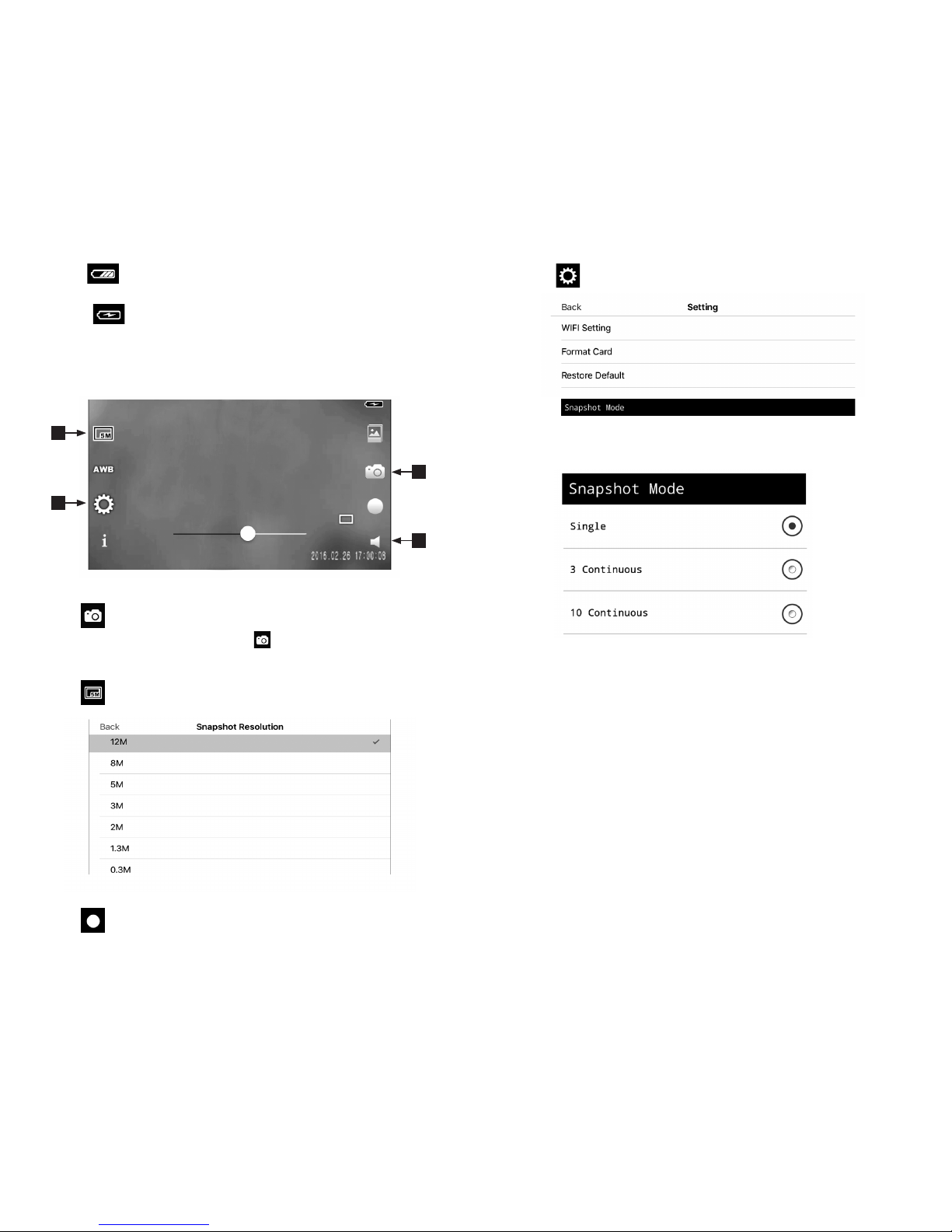8 9
CAUTION
•ApplicableSDcard-MicroSDcard.Grade-CLASS10 , 8GB~64GB
•Whenusingforthefirsttimeusage,connectwithyoursmartdeviceAPPtoset
correct time.
•ForAndroiddevices-YouwillneedtoturnOFFandONinordertoviewsaved
videosandsnapshotsoninternalmemory.ThisisnotnecessaryforiOS.
3. Function Introduction
4. Spec. Description
• High resolution recording: Full HD 1080P (1920*1080P, 2 million pixels). 30 images per
second, clearer and perfect picture
• Automatic loop recording & segmentation Archive: Proceed loop recording automatically
and archive by segmentation, can also set segmentation storage time as required.
• Automatic time correction: No complicated settings, system can simply correct time
automatically via connecting with APP in smart device.
• Support Wi-Fi wireless transmission: Can connect with smart device via wireless Wi-Fi
transmission, user can preview photos, download videos, etc.
• Wide angle 130˚ Recording: Wide-angle video shoot with no dead ends
• F1.8 Large aperture: F1.8 Large aperture, larger amount of light, good night vision performance.
• Scratch-proof glass lens, good temperature resistance: Apply 6G+IR glass lens, anti-aging,
anti-scratch, good heat resistance and good light transmittance.
• Easy operation: Easy button operation, ON/OFF, REC/Snapshot (switching) and Wi-Fi ON/OFF,
a key to setting mode, user-friendly.
1. Before first use, format memory card using your smart device App.
2. Must stop recording before removing micro SD card.
3. Leaving memory card in the system at all times may wear it down. Remove it when
not in use.
4. For safety, do not operate while driving.
5. Do not disassemble – damage to the product may result.
6. Low battery status can be monitored by smart device APP or by flashing greed light
(2) on the mirror.
7. Your files can be locked with the APP – this will prevent accidental erasure or deletion.
Sensor Aptina 1/3 Inch AR0330 CSP
Wi-Fi 2.4GHz IEEE 802.11 b/g/n
SDRAM 32MB DDR SDRAM
Audio Supports recording
RTC Built-in system clock
SPI NOR Flash 2MB SPI Flash Memory
Video Size 1920×1080 30fps (1080P), 1280×720 30fps (720P),
640×480 30fps (VGA)
Video Size 5M,3M,2M,1.3M,VGA
Camera Resolution Supports iOS and Android
APP Interface This product supports Micro SD Card
Memory Card (8GB ~ 64GB, CLASS 10 above)
TV OUT Supports NTSC/PAL
Micro USB • Charger
• 2.0 high speed transceiver, supports USB Mass Storage
Paying attention to caution and warning symbols will help to prevent damage to your
device and loss of data during operation.
(View of the screen and Icon position may vary depending on your smart device.)
Caution!
Warning! (required procedure)
6.1 Video Recording Mode
6.1.1 Resolution Setting
5. Caution
6. APP Operation Instruction
ICON EXAMPLE
1
5
2
3
4
8
11
6
10
7
9